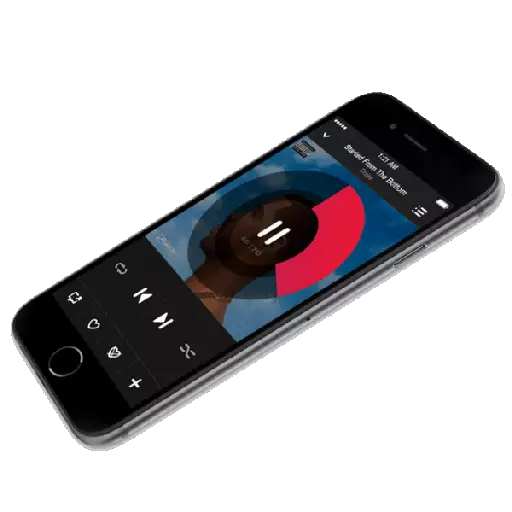
Alang sa kadaghanan nga kadaghanan sa mga tiggamit sa iPhone usa ka full-fled-fled-fledged nga player sa pagpuli, nga gitugotan ka nga magdula sa imong pinalabi nga mga track. Mao nga, kung kinahanglan, ang musika mahimong ibalhin gikan sa usa ka iPhone ngadto sa lain sa mga musunud nga pamaagi.
Pagdala usa ka koleksyon sa musika gikan sa iPhone hangtod sa iPhone
Nahitabo kini nga ang tiggamit dili magamit sa tiggamit dili ingon kadaghan nga mga variant sa pagbalhin sa mga kanta gikan sa usa ka mansanas nga smartphone ngadto sa lain.Paagi 1: Pag-backup
Sa kini nga pamaagi kinahanglan nga itumong kung nagplano ka nga mobalhin gikan sa usa ka mansanas nga smartphone ngadto sa lain. Sa kini nga kaso, aron dili usab tugutan ang tanan nga kasayuran sa telepono, igo na ang pag-install sa usa ka backup. Dinhi kinahanglan naton nga kontakon ang tabang sa programa sa iTunes.
Palihug hinumdumi nga kini nga pamaagi mahimo'g balido kung ang tanan nga musika gibalhin gikan sa usa ka telepono ngadto sa lain nga gitipigan sa iTunes Library.
Magbasa pa: Giunsa pagdugang ang musika gikan sa usa ka computer sa iTunes
- Sa wala pa ang tanan nga kasayuran, lakip ang musika, ma-export sa lain nga telepono, ang labing karaan nga pag-backup gikinahanglan sa daan nga aparato. About kung giunsa kini gibuhat, kaniadto gihubit sa detalye sa usa ka lahi nga artikulo sa among website.
Magbasa pa: Giunsa paghimo ang usa ka backup iPhone
- Ang pagsunod kanimo mahimo nga magtrabaho sa lain nga telepono. Aron mahimo kini, itandi kini sa computer. Sa diha nga ang mga Aytyunsi nagpiho niini, i-klik ang button sa Gadget Menu.
- Sa wala nga kinahanglan nimo nga ablihan ang tab-o nga tab. Sa tuo makita nimo ang "pagpahiuli gikan sa Copy" button, nga kinahanglan nimo nga pilion.
- Sa panghinabo nga ang "nakit-an nga instrumento" sa iPhone "gipalihok, ang GADWET REPORE dili ilansad. Mao nga, kinahanglan nimo kini i-deactivate. Aron mahimo kini, ablihi ang mga setting sa smartphone ug pilia ang imong account sa imong screen. Sa bintana nga nagbukas, pilia ang seksyon nga "iCloud".
- Kinahanglan nimo nga moadto sa seksyon nga "Pangitaa ang iPhone", ug dayon i-disable ang operasyon sa kini nga bahin. Aron makumpirma ang bag-ong mga setting, kinahanglan nimo isulat ang usa ka password gikan sa Epple Aydi.
- Pag-usab sa Aytyun. Ang bintana mag-pop sa bintana diin ikaw, kung kinahanglan, kinahanglan nimo nga pilion ang gitinguha nga backup, ug dayon i-klik ang button sa Pagpahiuli.
- Sa panghitabo nga kaniadto imong gilakip ang backup encryption, isulod ang password nga imong gipiho.
- Gilansad sa sistema ang pagbawi sa aparato, ug dayon ang pag-instalar sa backup nga imong napili. Ayaw pag-disconnect ang imong telepono gikan sa computer hangtod sa kompleto nga katapusan sa proseso.
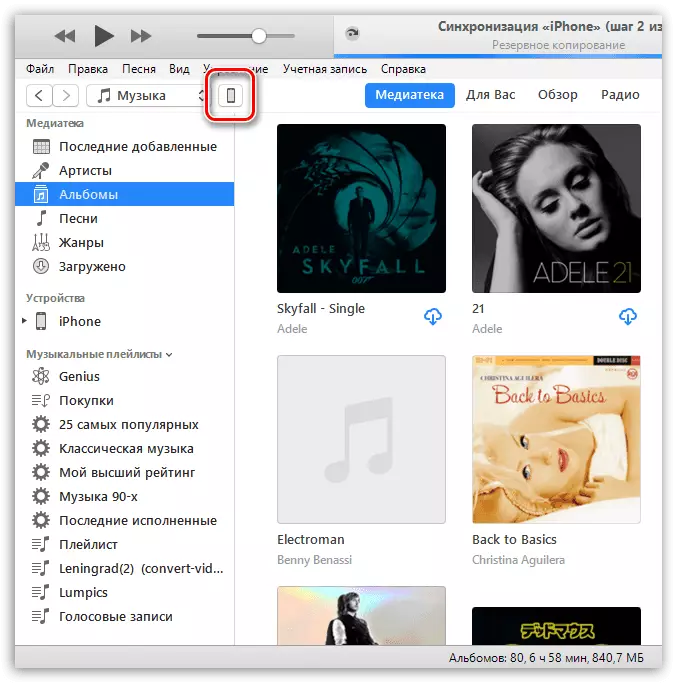
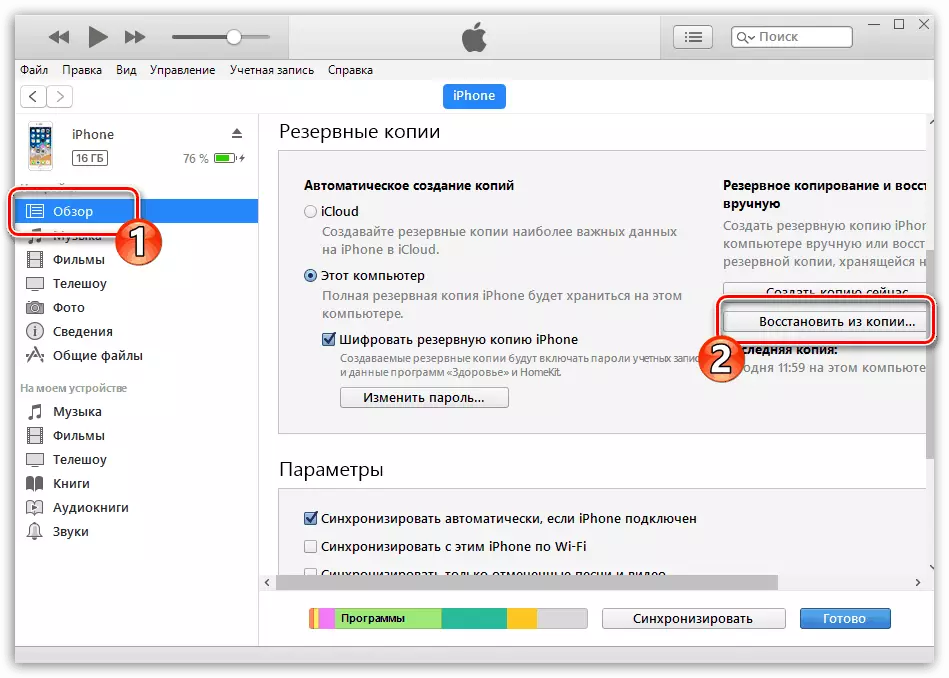
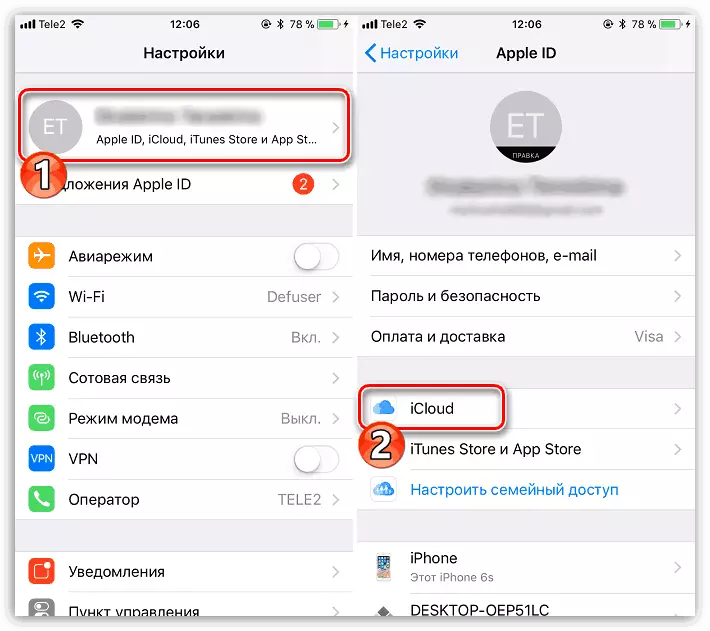
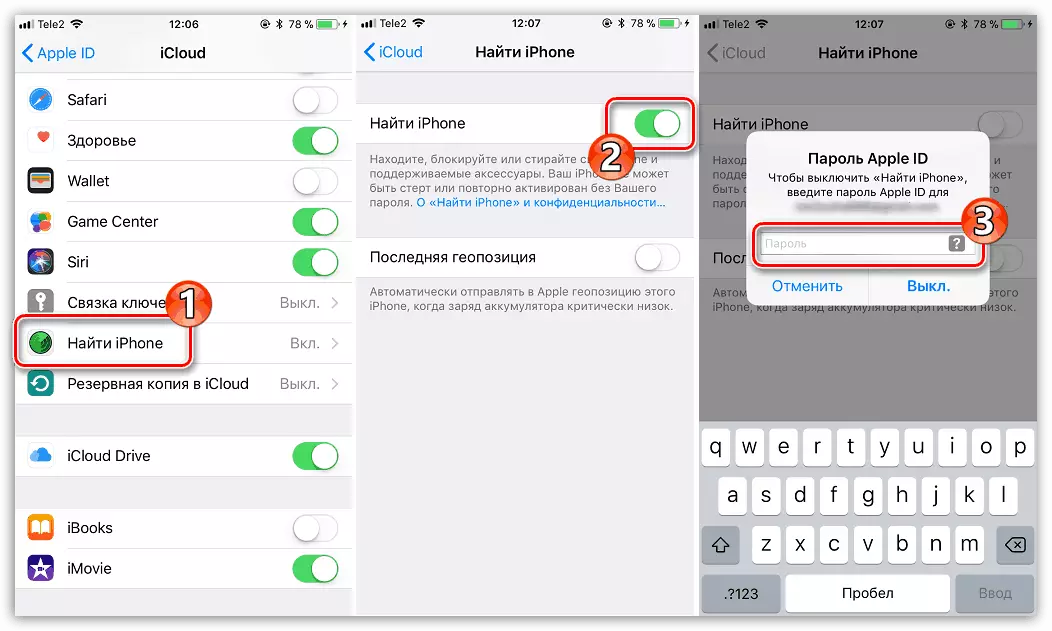

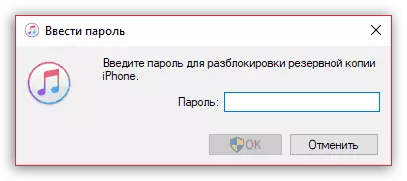
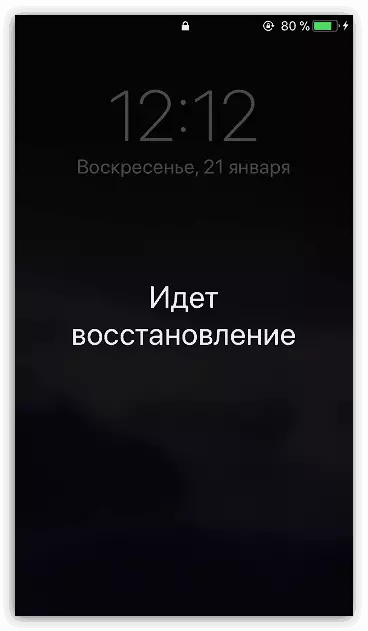
Pamaagi 2: IoOOLS
Sa makausa pa, kini nga pamaagi sa pagbalhin sa musika gikan sa usa ka iPhone ngadto sa lain nagpasabut sa paggamit sa usa ka computer. Apan niining higayona ang programa sa ITOOL gamiton ingon usa ka instrumento sa auxiliary.
- Ikonektar ang iPhone diin ang pagkolekta sa musika ibalhin sa kompyuter, unya ablihan ang mga Aituls. Sa wala, adto sa seksyon nga "Music".
- Ang usa ka lista sa mga kanta nga gidugang sa iPhone mobuklad sa screen. I-highlight ang mga komposisyon nga ma-export sa usa ka computer pinaagi sa pagpahimutang sa wala sa mga checkboxes. Kung nagplano ka nga motabok sa tanan nga mga kanta, ibutang dayon ang checkbox nga nahimutang sa tumoy sa bintana. Aron masugdan ang pagbalhin, pag-klik sa button nga "Export".
- Sa sunod makita nimo ang bintana sa Windows Explorer nga kinahanglan nimo nga ipunting ang katapusang folder diin ang musika maluwas.
- Karon ang ikaduha nga telepono moabut sa trabaho, nga, sa tinuud, ang mga agianan ibalhin. Ikonektar kini sa kompyuter ug magsugod sa mga ITOOL. Pag-adto sa tab nga "Music", i-klik ang button nga "Pag-import".
- Ang Windows Explorer Window mag-pop up sa screen, diin kinahanglan nimo nga ipunting ang mga na-export nga mga track, pagkahuman nga kini nagpabilin nga proseso sa pagbalhin sa musika sa gadget pinaagi sa pag-klik sa "OK" button.
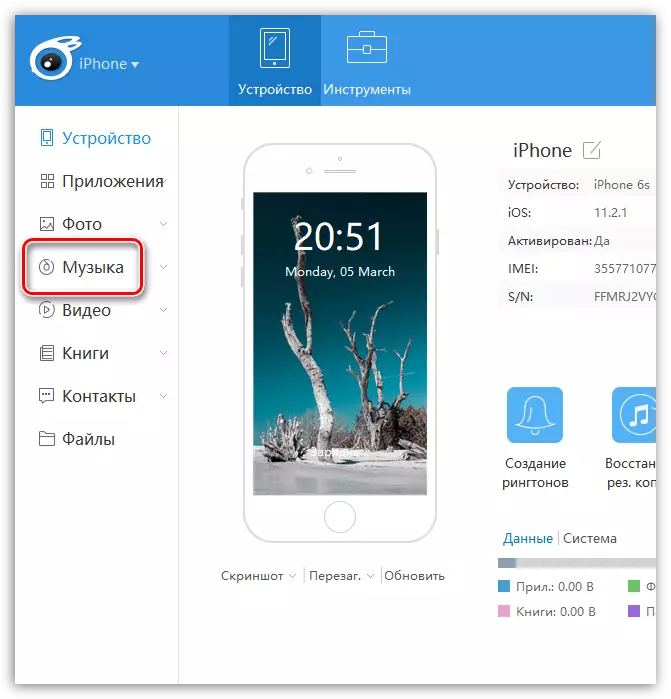

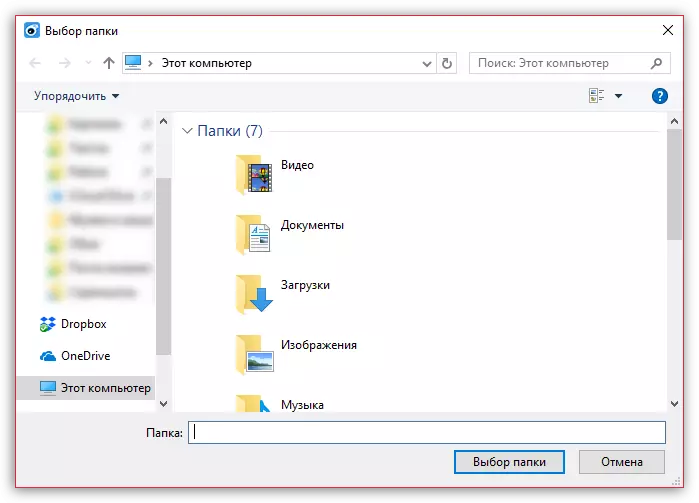
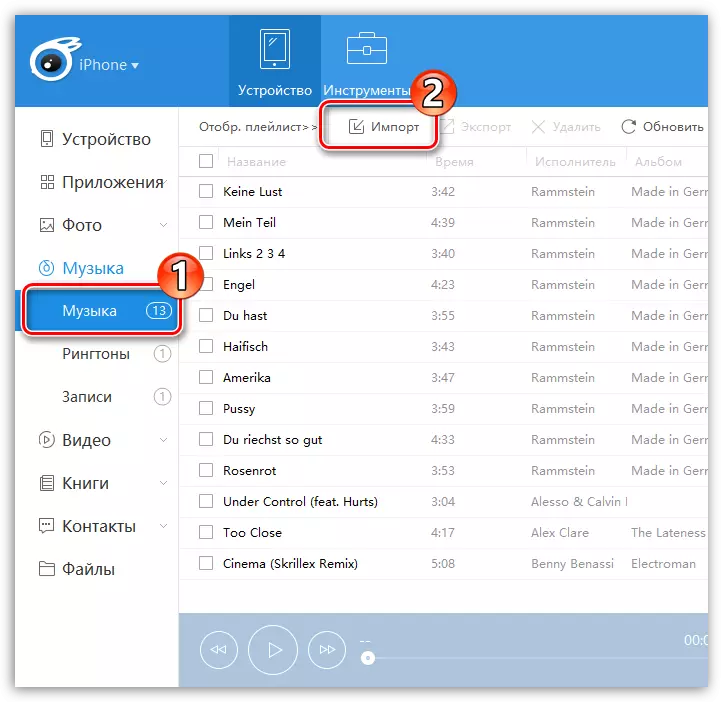
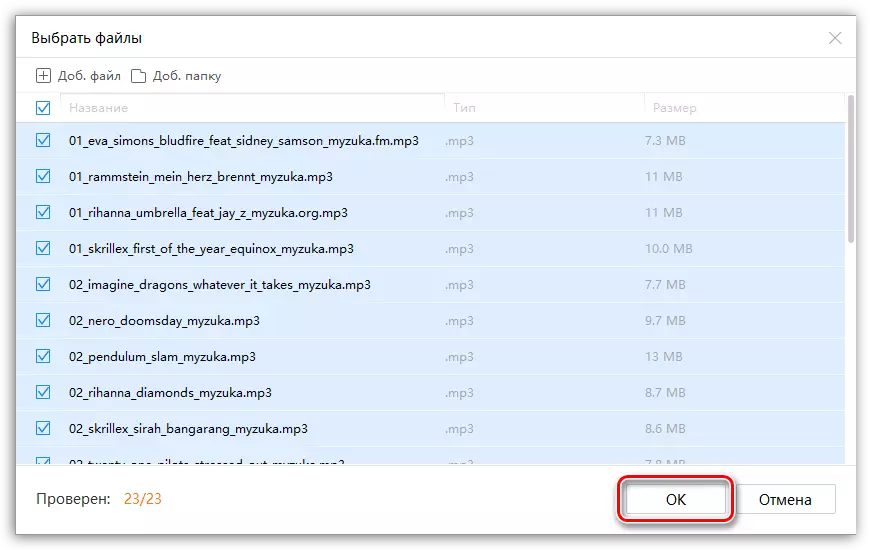
Paagi 3: Kopyahon Link
Kini nga pamaagi nagtugot kanimo nga dili ibalhin ang mga track gikan sa usa ka iPhone sa lain, ug ipaambit ang mga komposisyon nga interesado sa mga komposisyon (album). Kung ang tiggamit konektado sa serbisyo sa musika sa Apple, magamit ang album alang sa pag-download ug pagpamati. Kung dili, kini isugyot nga pagpalit.
Palihug hinumdumi nga sa wala usa ka suskrisyon sa musika sa Apple, mahimo ra nimo mapaambit ang musika nga gipalit sa iTunes Store. Kung ang track o ang album gikarga sa telepono gikan sa computer, dili nimo makita ang husto nga butang sa menu.
- Pagdagan ang aplikasyon sa musika. Ablihi ang usa ka lahi nga kanta (album) nga gusto nimo nga ibalhin sa sunod nga iPhone. Sa ilawom nga lugar sa bintana kinahanglan nimo nga pilion ang icon nga adunay tulo nga tuldok. Sa dugang nga menu nga nagbukas sa "Share Song" button.
- Magbukas ang bintana kung diin kinahanglan nimo nga pilion ang aplikasyon diin ang link sa musika ipasa. Kung ang aplikasyon sa aplikasyon wala maapil sa lista, i-klik ang butang nga "Kopyahon". Pagkahuman niana, ang link maluwas sa clipboard.
- Pagdagan ang aplikasyon diin imong plano nga ipaambit ang musika, sama sa WhatsApp. Pag-abli sa chat sa interlocute, pag-klik sa linya alang sa pagsulod sa mensahe, ug dayon pilia ang "Paste" button aron mapili.
- Sa katapusan, pag-klik sa button sa pagbalhin sa mensahe. Sa diha nga gibuksan sa tiggamit ang sangputanan nga sumpay,
Awtomatikong magsugod ang screen sa iTunes Store sa panid.
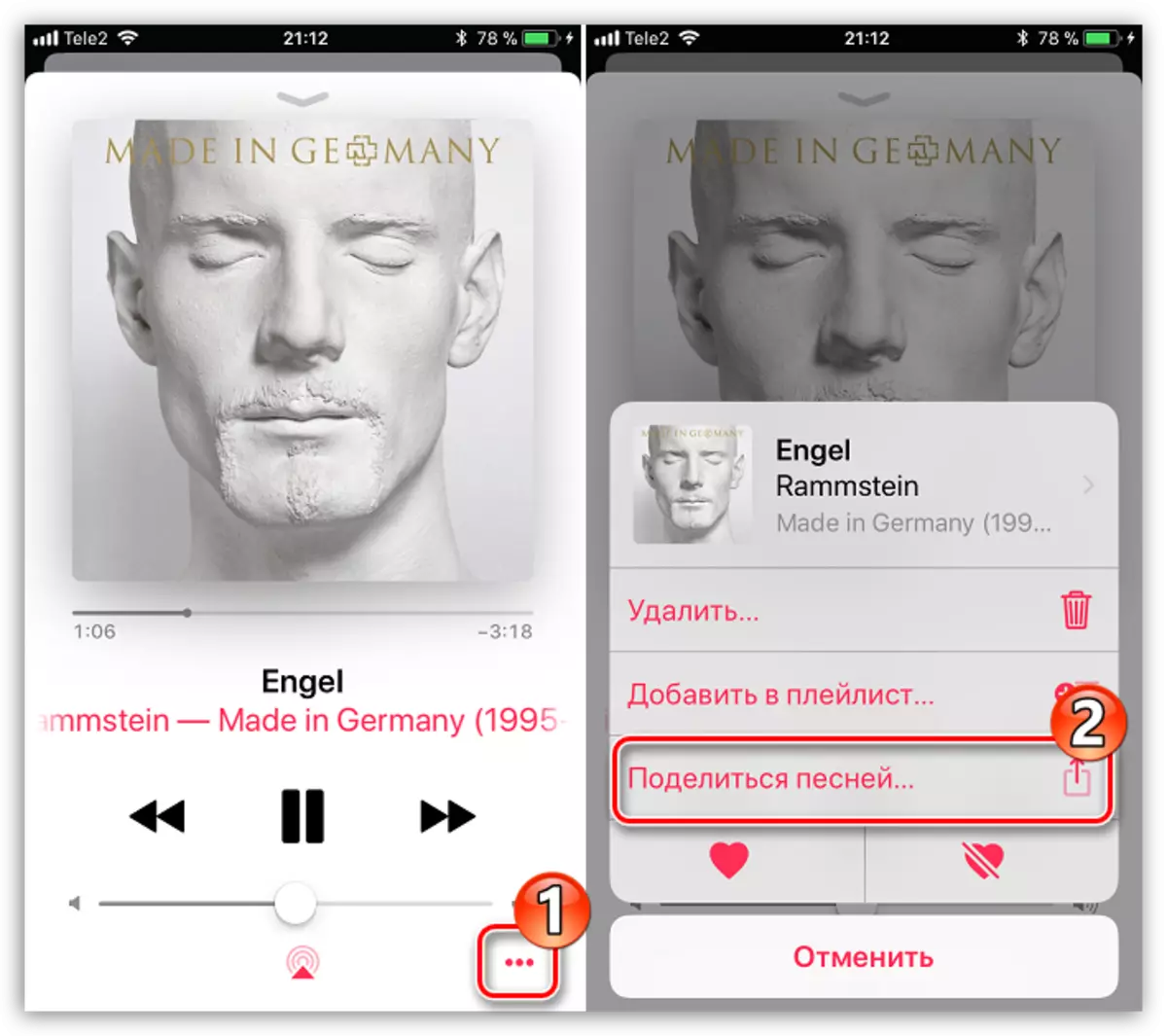
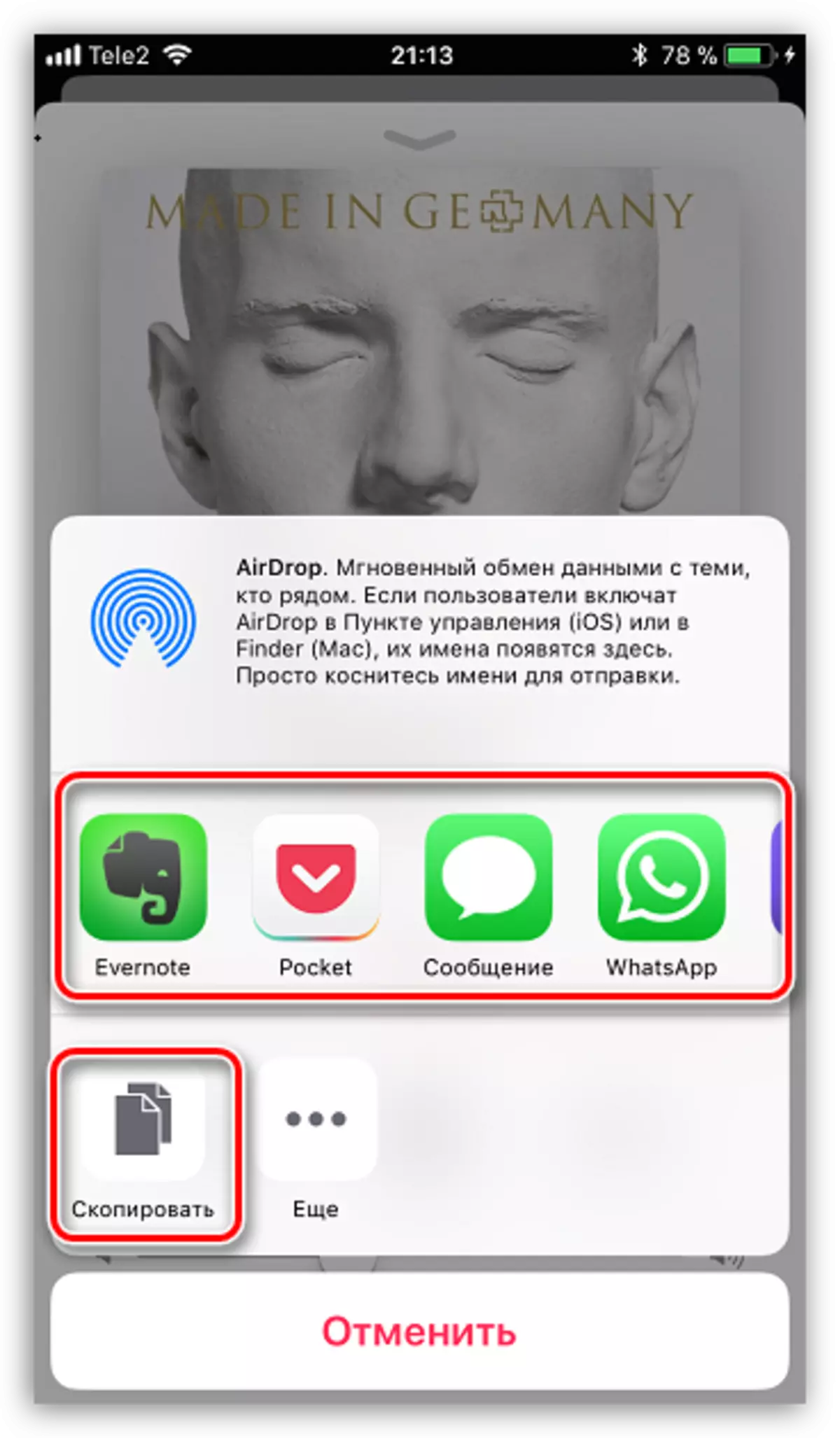
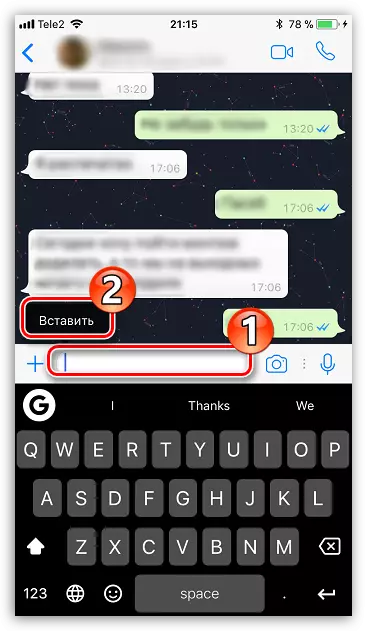
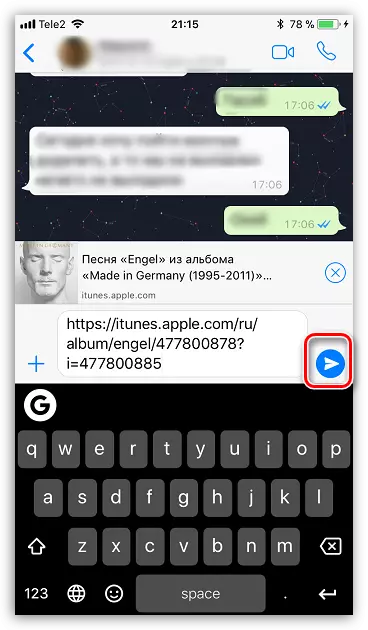
Samtang kini ang tanan nga mga paagi aron ihulog ang musika gikan sa usa ka iPhone sa lain. Atong hisgutan nga sa kadugayan ang kini nga lista mapalapad.
